php小编小新为大家带来了关于cimoc如何添加图源、导入漫源的详细教程。cimoc作为一款强大的漫画阅读器,给用户提供了便捷的漫画阅读体验。然而,有时候我们可能会遇到无法找到自己喜欢的漫画资源的问题。不用担心,通过添加图源和导入漫源,你可以轻松解决这个问题。本教程将详细介绍cimoc添加图源和导入漫源的方法,让你快速享受到更多精彩的漫画内容。
一、首先打开软件,点击左上角三条杠标志
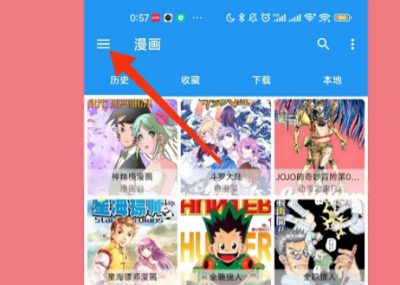
二、在弹出的侧窗口找到【图源】点击进入
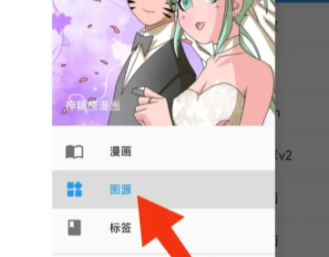
三、进入【图源】界面,点击右上角三个点标志
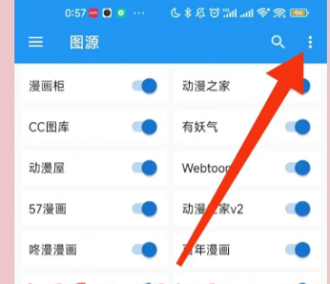
四、进入【自定义图源】,填写已知的图源网址
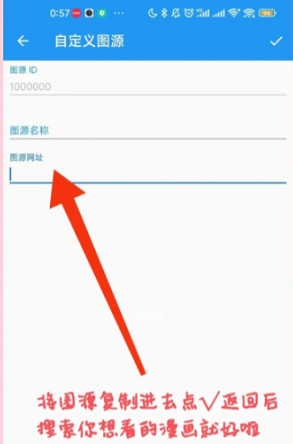
在添加完毕后刷新或重启软件,就能在cimoc里搜到添加图源的漫画了。另外提醒一句,如果图源网址被屏蔽或已修改域名,这都需要用户重新填写,否则图源失效在cimoc里就搜不到了。以上就是我给大家带来的相关教程,希望能帮到大家。
以上是cimoc怎么添加图源 导入漫源方法教程的详细内容。更多信息请关注PHP中文网其他相关文章!




